
Ordenadores
Cómo hacer capturas de pantalla en Windows 10 y 11
Si no te aclaras muy bien sobre la forma de hacer capturas de pantalla en tu ordenador, esperamos explicártelo en estas líneas.
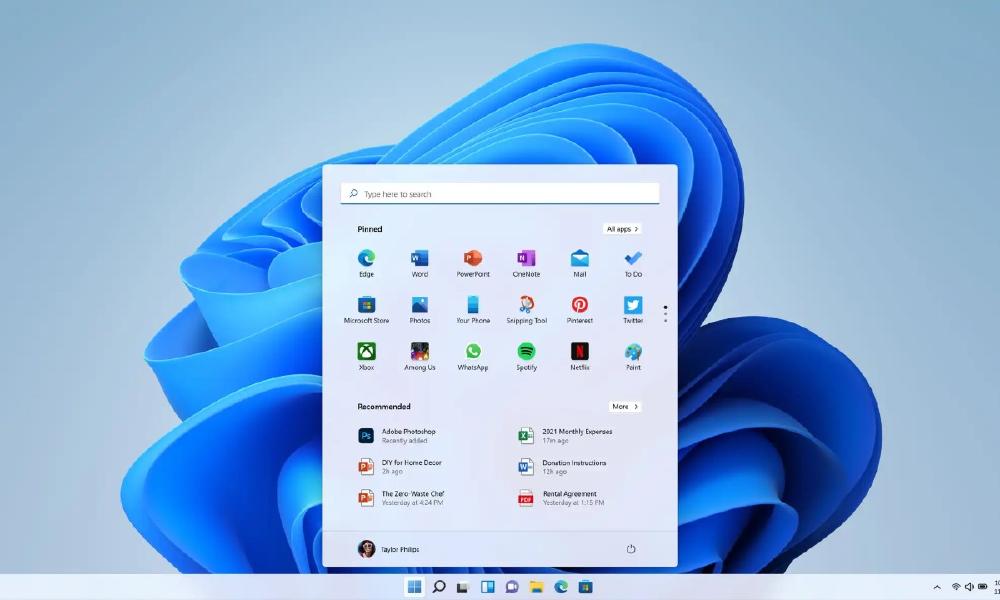
Contenido
¿Tienes problemas en tu ordenador que no sabes identificar muy bien? ¿Crees que un programa que acabas de instalar es el culpable del mal rendimiento del equipo? ¿Quieres arreglar el PC con tus propias manos? Entonces el modo seguro de Windows 11 te puede ser de gran ayuda.
El modo seguro de Windows 11 es una opción que nos permite arrancar el sistema operativo con los componentes mínimos necesarios para funcionar, sin cargar ningún driver ni aplicación de terceros que pueda causar problemas o interferir con la reparación del equipo.
Se trata de una especie de espacio, un entorno de recuperación que podemos utilizar cuando Windows 11 no arranca correctamente, se bloquea, muestra pantallazos azules o sospechamos que está infectado por algún malware.
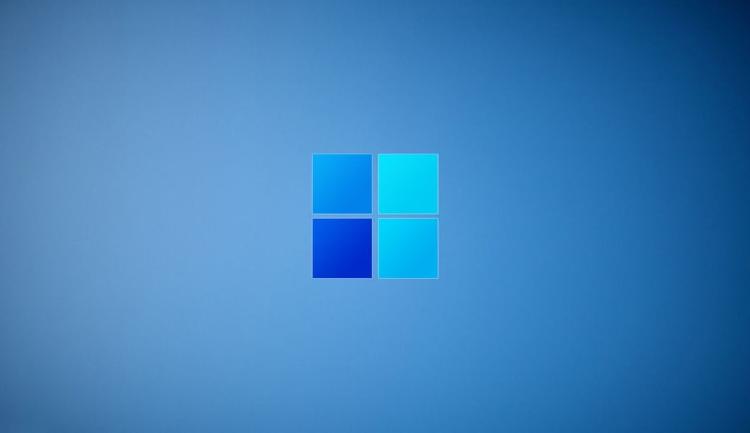
También te puede interesar: Qué es PC Manager, la herramienta de Microsoft para optimizar Windows
Al arrancar el sistema de esta forma, podemos diagnosticar y solucionar los problemas que impiden el funcionamiento normal de Windows 11, como controladores dañados, virus, configuraciones erróneas, etc.
Además, cuando nos encontramos con el problema de que no podemos desinstalar o eliminar algún software, nos facilita la desinstalación de programas o drivers que causan conflictos o incompatibilidades con el sistema operativo.
Todo ello sin olvidarnos de que ofrece un acceso seguro a los archivos y carpetas del disco duro, en caso de que necesitemos hacer una copia de seguridad o recuperar algún dato importante y que, al no cargar elementos innecesarios que consumen memoria, CPU o batería, el rendimiento dle equipo se optimiza.
Existen varias formas de acceder al modo seguro de Windows 11, dependiendo de si podemos iniciar el sistema operativo normalmente o no.
Si podemos iniciar Windows 11 con normalidad, podemos acceder al modo seguro desde el menú Inicio. Para ello, hacemos clic en el botón Inicio y luego en el icono de Encendido. Mantenemos pulsada la tecla Mayús y seleccionamos Reiniciar. Esto nos llevará a la pantalla de opciones de recuperación, donde elegiremos Solucionar problemas > Opciones avanzadas > Configuración de inicio > Reiniciar.
Luego, pulsaremos la tecla F4 para iniciar en modo seguro, la tecla F5 para iniciar en modo seguro con funciones de red o la tecla F6 para iniciar en modo seguro con símbolo del sistema.
Si podemos llegar a la pantalla de inicio de sesión, pero no podemos entrar en Windows 11, podemos acceder al modo seguro desde ahí. Para ello, hacemos clic en el botón Encendido que aparece en la esquina inferior derecha y mantenemos pulsada la tecla Mayús mientras seleccionamos Reiniciar.
Esto nos llevará a la misma pantalla de opciones de recuperación que antes, donde seguiremos los mismos pasos para iniciar en modo seguro.
Si Windows 11 se bloquea y muestra una pantalla azul con un código de error, podemos acceder al modo seguro desde ahí. Para ello, esperamos a que se reinicie el equipo y pulsamos repetidamente la tecla F8 antes de que aparezca el logotipo de Windows.
Esto nos mostrará un menú de arranque avanzado, donde seleccionaremos Iniciar Windows en modo seguro, Iniciar Windows en modo seguro con funciones de red o Iniciar Windows en modo seguro con símbolo del sistema.
Si ninguna de las opciones anteriores funciona, podemos acceder al modo seguro desde un medio externo, como un USB o un DVD con Windows 11. Para ello, debemos crear un medio de instalación con la herramienta Media Creation Tool y arrancar el equipo desde él.
Luego, elegiremos Reparar el equipo > Solucionar problemas > Opciones avanzadas > Configuración de inicio > Reiniciar y seguiremos los mismos pasos que antes para iniciar en modo seguro.

Para salir del modo seguro de Windows 11, solo tenemos que reiniciar el equipo normalmente. Para ello, hacemos clic en el botón Inicio y luego en el icono de Encendido. Seleccionamos Reiniciar y esperamos a que se cargue Windows 11. Si todo va bien, deberíamos poder iniciar el sistema operativo sin problemas.
Si no lo consigues, puedes mantener apretado unos segundos el botón de encendido del ordenador para forzar el apagado del equipo.
En LlamaYa esperamos que hayas entendido para qué sirve el modo seguro de Windows 11, así como las diferentes formas de acceder y salir de él.